win10如何设置电脑多屏显示 win10系统设置多屏显示的步骤
更新时间:2021-03-27 11:06:00作者:huige
在日常办公的时候,可能都会打开多个窗口进行操作,但是有时候要不断切换显得有点麻烦,那么其实我们可以使用多屏显示可以提高工作效率,但是很多win10系统用户不知道如何设置电脑多屏显示,针对这个问题,接下来给大家讲述一下win10系统设置多屏显示的步骤吧。
具体步骤如下:
1、直接点击win10系统右下角处的操作中心图标。
2、随后在弹出的界面中点击投影选项进入。
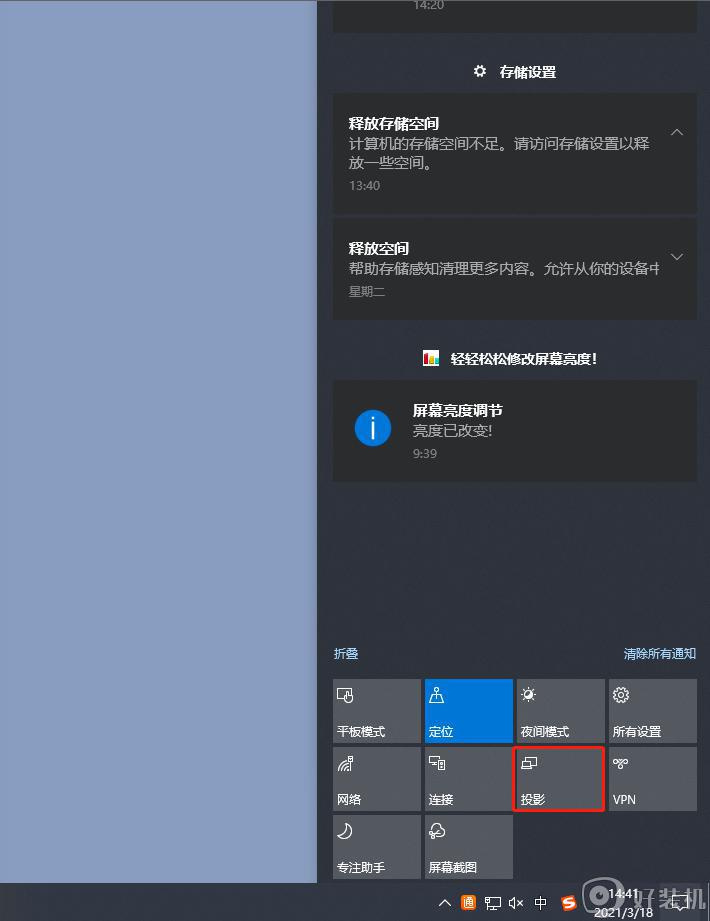
3、直接在弹出的界面中选择扩展进入。
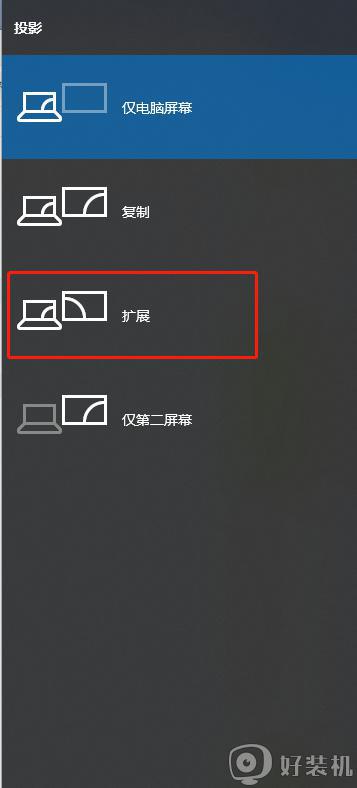
上述给大家讲解的便是win10系统设置多屏显示的步骤,如果你也有需要的话,那就可以按照上面的方法来进行设置即可。
win10如何设置电脑多屏显示 win10系统设置多屏显示的步骤相关教程
- win10 远程桌面 多屏幕如何设置 win10远程桌面共享多个显示屏的步骤
- win10如何设置多屏显示 win10设置双屏幕显示的方法
- win10怎么设置双屏显示器 win10系统如何设置双屏显示
- win10笔记本连接显示器设置方法 win10笔记本外接显示屏怎么设置
- win10 怎样设置两个屏幕显示 windows10双屏幕设置步骤
- 多显示器分屏win10怎么设置 win10多显示器分屏设置方法
- win10电脑双屏幕怎么弄的 win10电脑如何双屏幕显示设置
- win10怎么设置主屏幕 win10多屏显示怎么设置主显示器
- win10多屏幕切换快捷键是什么 win10多屏显示设置快捷键是哪个
- win10显示器分屏如何设置 win10电脑怎么调分屏显示
- win10实时保护打不开怎么办 win10实时保护不能打开如何解决
- win10共享打印机win7连接不上怎么回事 win10共享的打印机win7无法连接如何解决
- win10安装软件弹出提示怎么关 win10安装软件弹出的那个对话框如何关掉
- win10麦克风电流声怎么消除 win10电脑麦克风有电流声如何处理
- win10一键休眠快捷键是什么 win10电脑怎么一键按休眠模式
- win10开机logo怎么改 win10电脑的开机LOGO怎么修改
win10教程推荐
- 1 win10安装软件弹出提示怎么关 win10安装软件弹出的那个对话框如何关掉
- 2 win10一键休眠快捷键是什么 win10电脑怎么一键按休眠模式
- 3 win10防火墙需要使用新应用以打开如何解决
- 4 win10win键被锁了怎么回事 win10的win键被锁定如何解决
- 5 win10卡住点鼠标有嘟嘟声怎么办?win10电脑鼠标点击发出嘟嘟的声音如何解决
- 6 win10插上外置光驱没反应怎么办 win10外置光驱没有反应处理方法
- 7 win10不能更新系统怎么办 win10电脑不能更新系统修复方法
- 8 win10不支持显卡驱动怎么办 win10显卡不能安装驱动安装处理方法
- 9 win10右下角天气怎么关 win10删除电脑右下角天气显示的方法
- 10 win10删除文件需要管理员权限怎么办 win10删掉文件需要管理员权限处理方法
